在使用win10系统的电脑的时候,如果电脑总是反复死机的话,我们应如何处理呢?接下来就由小编来告诉大家。
具体如下:
-
1. 第一步,打开电脑,右击开始图标,然后点击弹出菜单中的设置选项。
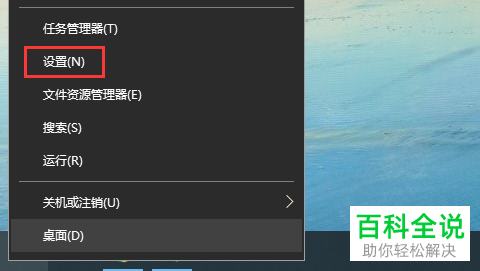
-
2. 第二步,在windows设置窗口下,点击系统功能。

-
3. 第三步,进入系统设置页面后,点击左侧的电源和睡眠选项,然后在右侧将屏幕关闭时间和睡眠时间设置为从不,这样电脑就不会进入息屏睡眠状态。
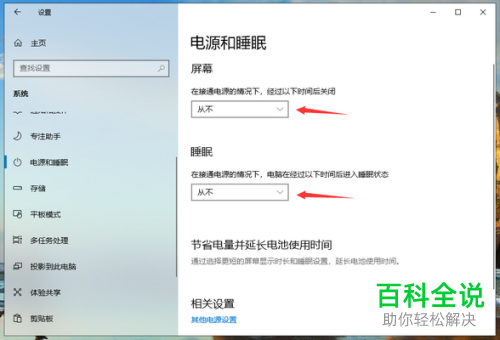
-
4. 第四步,使用快捷键win+r,打开运行窗口,在窗口中输入指令:gpedit.msc,再点击确定。

-
5. 第五步,在打开的本地组策略编辑器中,依次展开管理模板-系统-硬盘NV缓存选项,然后在右侧将所有的设置的状态都调整为已启用即可。

-
以上就是小编为大家带来的解决win10系统电脑频繁死机的方法。
